Microsoft Teams를 사용하여 Azure DevOps에 대한 서비스 후크 만들기
Azure DevOps Services | Azure DevOps Server 2022 - Azure DevOps Server 2019
예를 들어 Microsoft Teams 채널에서 직접 Azure DevOps Server(2017.2 이상) 프로젝트에 대한 활동을 참조하세요.
- 작업 항목 업데이트
- 끌어오기 요청
- 코드 커밋
- 빌드
- 배포 및 승인 릴리스
참고 항목
Azure DevOps Services의 경우 다양한 기능을 제공하는 다음 앱 제품군을 사용하여 Microsoft Teams와 통합하는 것이 좋습니다.
Teams용 Azure Boards 앱
Microsoft Teams 용 Azure Boards 앱은 Teams 채널에서 작업 항목을 쉽게 만들고 모니터링하는 데 도움이 됩니다. 사용자는 명령을 사용하여 작업 항목을 만들거나 메시지 작업을 사용하여 채널의 대화를 작업 항목으로 변환할 수 있습니다. 사용자는 작업 항목을 만들거나 업데이트할 때마다 채널에서 알림을 받도록 구독을 설정하고 관리할 수도 있습니다.
Teams용 Azure Pipelines 앱
Microsoft Teams 용 Azure Pipelines 앱은 파이프라인의 이벤트를 쉽게 모니터링하는 데 도움이 됩니다. 사용자는 앱에서 완료된 빌드, 릴리스, 보류 중인 승인 등에 대한 구독을 설정하고 관리하고 채널에서 이러한 이벤트에 대한 알림을 받을 수 있습니다. 사용자는 채널에서 릴리스 배포를 승인할 수도 있습니다.
Teams용 Azure Repos 앱
Microsoft Teams 용 Azure Repos 앱은 리포지토리의 이벤트를 쉽게 모니터링하는 데 도움이 됩니다. 사용자는 앱에서 코드 커밋, PR 만들기 및 PR 업데이트 등에 대한 구독을 설정하고 관리하고 채널에서 이러한 이벤트에 대한 알림을 받을 수 있습니다.
Azure DevOps Server에 대한 새 커넥터 구성
Azure DevOps Server와 Teams 간의 통합 구성은 2단계 프로세스입니다. 먼저 Teams에서 커넥터를 설정한 다음, Azure DevOps Server 프로젝트에서 하나 이상의 서비스 후크 구독을 설정합니다.
참고 항목
서비스 후크 구독을 만들려면 프로젝트 관리자 권한이 필요합니다. YAML 파이프라인에 대한 이벤트는 지원되지 않습니다.
Teams에서
Azure DevOps의 이벤트를 Microsoft Teams로 가져오려면 '...', 줄임표 또는 팀 채널의 위쪽 탐색에서 커넥트 선택합니다.
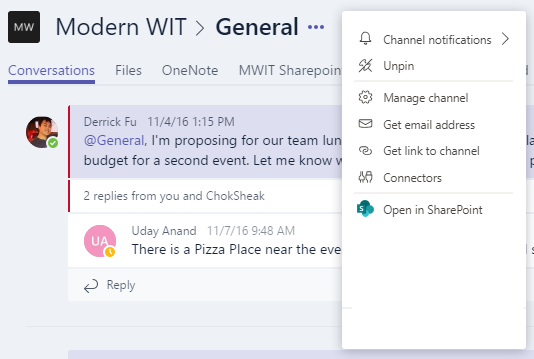
목록에서 Azure DevOps를 선택합니다.
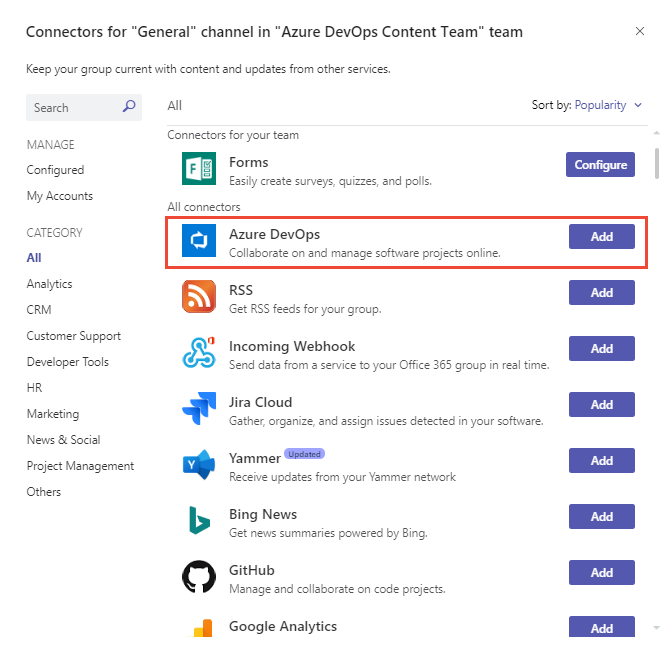
추가를 선택합니다.
커넥터를 구성합니다.
생성된 웹후크 URL을 복사합니다. Azure DevOps 프로젝트에서 서비스 후크 구독을 설정할 때 이 URL을 제공합니다.
Azure DevOps Server에서
프로젝트 페이지(
https://mycompany/tfs/[collection]/[project])에서 설정의 서비스 후크로 이동합니다.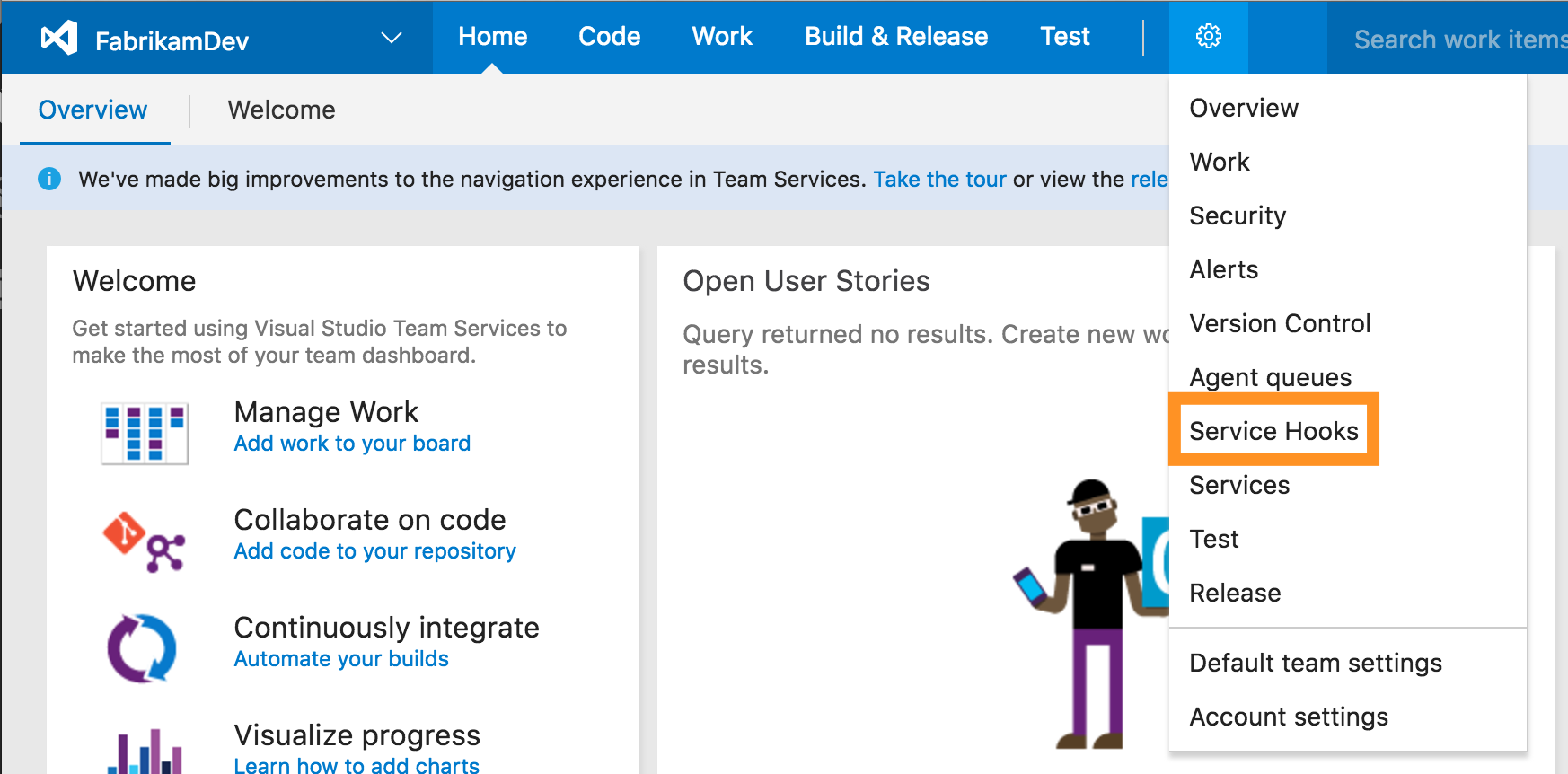
구독 만들기를 클릭하고 Teams 서비스를 선택합니다.
Teams 채널에 표시할 활동 유형을 선택합니다. 각 트리거를 특정 방식으로 필터링할 수 있습니다.
예를 들어 끌어오기 요청이 발생하는 리포지토리, 적용되는 대상 분기 및 요청을 검토하기 위해 필요하거나 초대된 팀 구성원에서 만든 끌어오기 요청 트리거를 필터링할 수 있습니다.
Teams 커넥터 구성 단계에서 웹후크 URL을 붙여넣고 마침을 선택합니다.
프로젝트의 활동이 Teams 채널에 표시되기 시작합니다.
Microsoft Teams에서 Azure DevOps 탭 구성
Kanban 보드 또는 대시보드를 Microsoft Teams로 가져오려면 팀 채널의 위쪽에서 + 새 탭 추가를 선택합니다. 웹 사이트 아이콘을 찾아 Azure DevOps 보드 또는 대시보드에 대한 링크를 추가합니다.
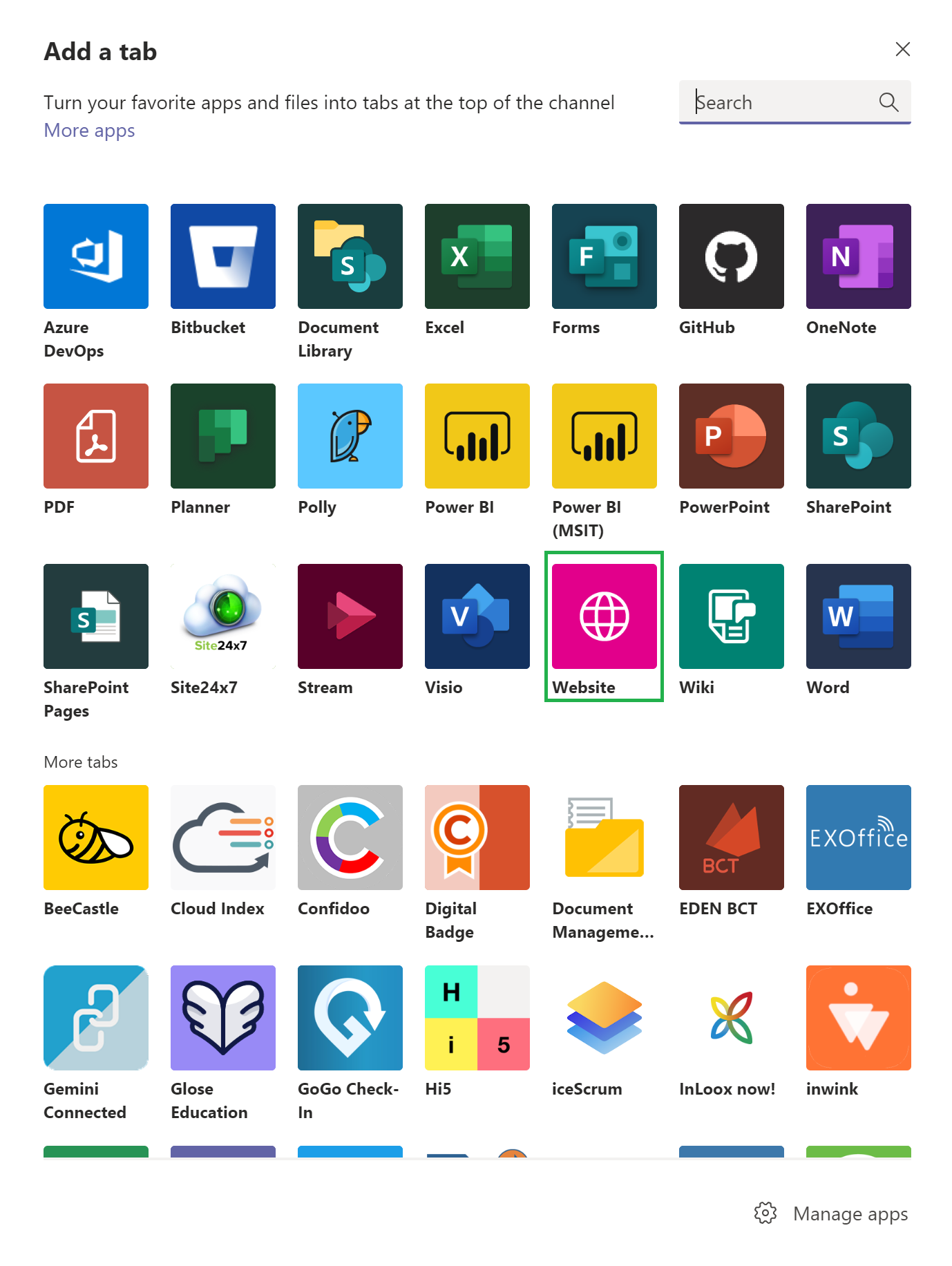
인증되면 Kanban 보드 또는 대시보드가 표시됩니다.
FAQ(질문과 대답)
Q: Azure DevOps Server 프로젝트에서 여러 이벤트를 가져와서 Teams 채널에 표시하려면 어떻게 해야 하나요?
A: 원하는 각 이벤트 유형에 대한 새 구독을 만듭니다. 예를 들어 Teams 채널에서 빌드 실패 및 새 작업 항목을 확인하려면 두 개의 추가 구독을 만듭니다.
Q: Microsoft Teams를 연결하려고 할 때 조직이 표시되지 않는 이유는 무엇인가요?
A: Microsoft Teams 계정과 동일한 Microsoft Entra 테넌트에 있는 조직만 연결할 수 있습니다. Azure DevOps Services 및 Microsoft Teams의 이메일 주소가 동일하더라도 서로 다른 테넌트에서 지원하므로 연결할 수 없습니다.
Azure DevOps Services와 동일한 Microsoft Entra ID에서 새 Teams를 만들거나 Azure DevOps Services를 Teams와 동일한 Microsoft Entra ID로 이동하세요. Microsoft Entra ID FAQ를 통한 액세스, 내 조직이 이미 디렉터리에 연결되어 있는 이유는 무엇인가요?를 참조하세요.
피드백
출시 예정: 2024년 내내 콘텐츠에 대한 피드백 메커니즘으로 GitHub 문제를 단계적으로 폐지하고 이를 새로운 피드백 시스템으로 바꿀 예정입니다. 자세한 내용은 다음을 참조하세요. https://aka.ms/ContentUserFeedback
다음에 대한 사용자 의견 제출 및 보기